Jak zainstalować WordPress.Aplikacja komputerowa na Ubuntu 19.04 DISCO DINGO LINUX
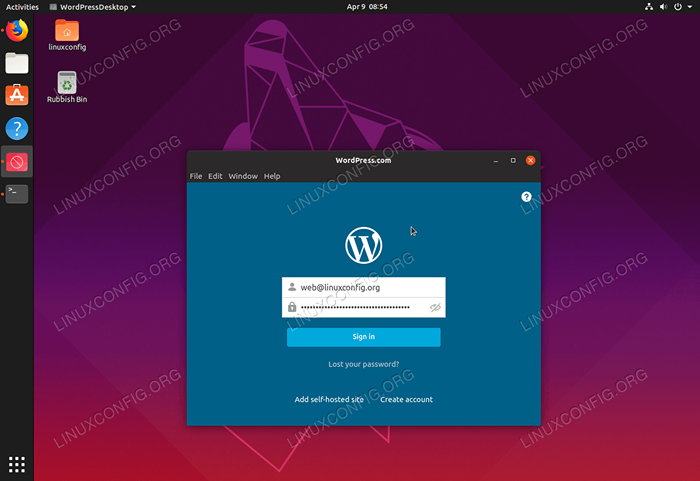
- 3581
- 1069
- Pan Jeremiasz Więcek
W tym artykule będziemy instalować WordPress.Aplikacja klienta komputerowego COM na Ubuntu 19.04 DISCO DINGO LINUX
W tym samouczku nauczysz się:
- Jak zainstalować wszystkie warunki wstępne
- Jak pobrać WordPress.Pakiet debian com komputer
- Jak zainstalować WordPress.Klient komputerowy COM
- Jak rozpocząć WordPress.Klient komputerowy COM
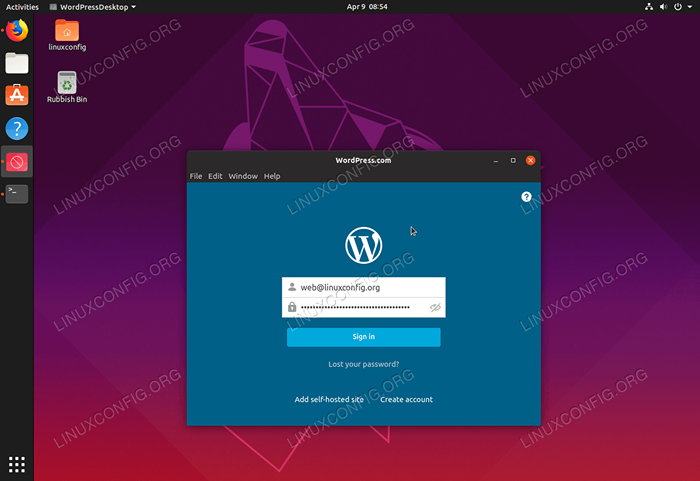 WordPress.Aplikacja klienta komputerowego COM na Ubuntu 19.04 Disco Dingo
WordPress.Aplikacja klienta komputerowego COM na Ubuntu 19.04 Disco Dingo Zastosowane wymagania i konwencje oprogramowania
| Kategoria | Wymagania, konwencje lub wersja oprogramowania |
|---|---|
| System | Ubuntu 19.04 DISCO DINGO LINUX |
| Oprogramowanie | WordPress 4.0.0 |
| Inny | Uprzywilejowany dostęp do systemu Linux jako root lub za pośrednictwem sudo Komenda. |
| Konwencje | # - Wymaga, aby podane polecenia Linux są wykonywane z uprawnieniami root bezpośrednio jako użytkownik root lub za pomocą sudo Komenda$ - Wymaga, aby podane polecenia Linux zostały wykonane jako zwykły użytkownik niepewny |
Jak zainstalować WordPress.Aplikacja komputerowa na Ubuntu 19.04 Instrukcje krok po kroku
- Zainstaluj wszystkie warunki wstępne.Zacznij od otwarcia terminalu i wykonania następującego polecenia, aby zainstalować wszystkie warunki wstępne:
$ sudo apt instal libgtkextra-dev gdebi-core
- Pobierz WordPress.Aplikacja komputerowa COM.Użyj przeglądarki, aby pobrać WordPress.COM Desktop App Pakiet Deb lub użyj następujących
wgetPolecenie skrótów:$ wget -o wordpress_app.deb https: // bit.LY/2UUTDZ
- Zainstaluj WordPress.Aplikacja komputerowa COM.Następnie zainstaluj
WordPress_App.DebPakiet pobrany w poprzednim kroku:$ sudo gdebi wordpress_app.Listy pakietów czytania Deb… Dokonane budowanie zależności drzewa drzewa odczytu INFORMACJE STANE… DODANE INFORMACJE STANU… DODANE Wymaga instalacji następujących pakietów: GCONF-SERVICE GCONF-SERVICE-BACKEND GCONF2 GCONF2-COMMON LIBGCONF-2-4 WordPress.COM Desktop Client WordPress.COM Klient Desktop, czy chcesz zainstalować pakiet oprogramowania? [T/N]:y
- Rozpocznij aplikację klienta WordPress.Uruchom aplikację klienta WordPress z menu działań, wyszukując
WordPress:
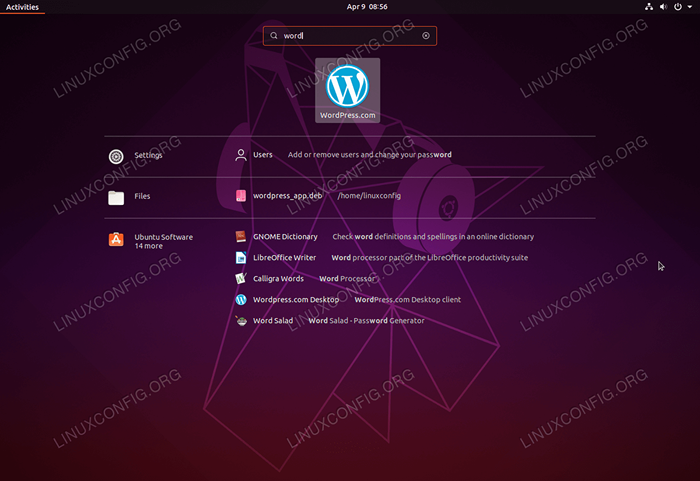 WordPress Desktop Client na Ubuntu Linux
WordPress Desktop Client na Ubuntu Linux Rozwiązywanie problemów
W przypadku, gdy zobaczysz następujący komunikat o błędzie:
/Opt/WordPress.COM/WPCOM: Błąd podczas ładowania współdzielonych bibliotek: Libgtk-X11-2.0.Więc.0: Nie można otworzyć plik obiektowego udostępnionego: nie ma takiego pliku ani katalogu
lub WordPress.Aplikacja komputerowa COM nie rozpoczyna upewnienia się, że masz libgtkextra-dev Pakiet zainstalowany w systemie Ubuntu:
$ sudo apt Zainstaluj libgtkextra-dev
Powiązane samouczki Linux:
- Rzeczy do zainstalowania na Ubuntu 20.04
- Rzeczy do zrobienia po zainstalowaniu Ubuntu 20.04 Focal Fossa Linux
- Rzeczy do zainstalowania na Ubuntu 22.04
- Rzeczy do zrobienia po zainstalowaniu Ubuntu 22.04 JAMMY Jellyfish…
- Ubuntu 20.04 Przewodnik
- Ubuntu 20.04 sztuczki i rzeczy, których możesz nie wiedzieć
- Ubuntu 22.04 Przewodnik
- Linux Pliki konfiguracyjne: Top 30 Najważniejsze
- Pobierz Linux
- Czy Linux może uzyskać wirusy? Badanie podatności Linuksa…

